Configuración de la cuenta de Turnitin
Configuración de la cuenta de Turnitin
Todos los usuarios deben crear un perfil de usuario. Sin embargo, si ya es usuario de Turnitin, vaya directamente al paso de orientación sobre cómo iniciar sesión.
Los instructores pueden acceder a Turnitin de dos maneras:
-
El administrador puede agregar el instructor a la cuenta, donde éste último recibirá un correo electrónico en el que se le pedirá que cree una clave.
O bien, el administrador puede proporcionar al instructor un número de cuenta y una clave de incorporación a la cuenta, de modo que el instructor pueda unirse a la cuenta a través del sitio web de Turnitin.
Advertencia: Cada cuenta de Turnitin debe tener asignada una dirección de correo electrónico única en el sistema de Turnitin. Los usuarios que ya crearon una cuenta de Turnitin deben iniciar sesión con la dirección de correo electrónico y la contraseña proporcionadas originalmente.
Configuración de la cuenta desde el correo electrónico de bienvenid
Si recibió un correo electrónico de bienvenida de Turnitin, se confirma que el administrador de Turnitin de su institución lo agregó a la cuenta y, de este modo, le permite empezar a crear clases, agregar estudiantes y crear ejercicios.
Nota: Si cree que un administrador lo agregó como instructor, pero no recibió el correo electrónico de bienvenida de Turnitin, revise la carpeta de correo electrónico no deseado. Como alternativa, puede ponerse en contacto con su administrador para comprobar que la dirección de correo electrónico se haya escrito correctamente.
1.
1a. Para crear su contraseña, introduzca la dirección de correo electrónico (debe ser la misma donde recibió el correo de bienvenida de Turnitin) junto con su apellido.
1b. Haga clic en “Siguiente”para continuar.
2. Turnitin le enviará un correo electrónico para validar su cuenta, con el asunto: “Configuración de la cuenta de Turnitin”. Vuelva a la bandeja de entrada de correo electrónico y revise la carpeta de correo no deseado.
3. Siga las instrucciones del correo electrónico para terminar de configurar la cuenta de Turnitin. A continuación, será dirigido de vuelta a las páginas de configuración de la cuenta de Turnitin.
Nota: El vínculo URL para crear la contraseña, incluido en el correo electrónico, contiene un número exclusivo, que caduca a las 24 horas. Si el enlace “Crear contraseña” ya no funciona, haga clic en el enlace que se encuentra debajo de “¿Su vínculo caducó?” para solicitar un nuevo correo electrónico.
4.
4a. Escriba su nueva contraseña y confírmela. Debe tener de seis a 12 caracteres e incluir por lo menos una letra y un número
4b. Haga clic en el botón “Crear contraseña”para finalizar el proceso de configuración de la cuenta. Como alternativa, puede hacer clic en “Cancelar”para anular la operación.
5. La configuración de su cuenta ahora está completa. Se le enviará un correo electrónico para confirmarlo. Ahora puede iniciar sesión en Turnitin para configurar su pregunta y respuesta de seguridad y empezar a usar el servicio.
Haga clic en el vínculo “Iniciar sesión”.
6. Escriba la dirección de correo electrónico y la contraseña recientemente creadas en los campos proporcionados para el inicio de sesión.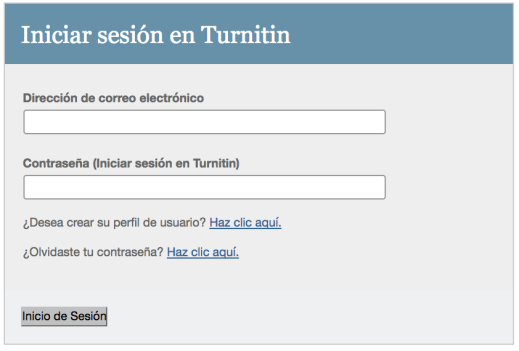
7. Después de iniciar sesión, tendrá la oportunidad de modificar su nombre y dirección de correo electrónico, en caso de que esta información se haya introducido de forma incorrecta.
7a. Se le pedirá que proporcione una respuesta para la pregunta de seguridad, en caso de que tenga que restablecer la contraseña de Turnitin.
7b. Haga clic en “Siguiente”para continuar.
8. Haga clic en el botón “Acepto – Terminar el Perfil” para aceptar el acuerdo de usuario de Turnitin e ingresar al servicio de Turnitin. Como alternativa, puede hacer clic en “No acepto — Cancelar Perfil”.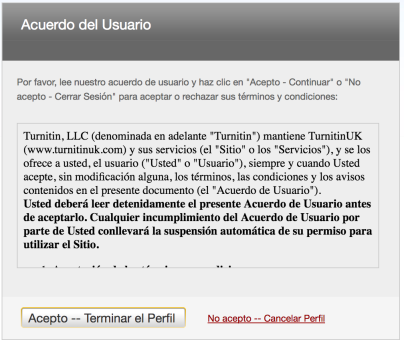
 This work is licensed under a Creative Commons Attribution-NonCommercial 4.0 International License
This work is licensed under a Creative Commons Attribution-NonCommercial 4.0 International License